Een VMWare Datastore herstellen na het verbeteren/terugzetten van FW op bepaalde Cisco-RAID-controllers
Inleiding
De bedoeling van dit document is om de kwestie van het verlies van VMWare Datastores bij het downloaden van Firmware (FW) op bepaalde Cisco RAID-controllers aan te pakken.
De kwestie beïnvloedt elke combinatie van de volgende Cisco hardware/software:
servers:
UCS C3160, UCS-C220-M4s, UCS-C220-M4L, UCS-C240-M4S, UCS-C240-M4SX, UCS-C240-M4S2, UCS-C240 UCS-M4L, UCS-C22-M3S, UCS-C22-M3L, UCS-C24-M3S, UCSC-C24-M3S2, UCS-C24-M3L, UCS-C460-M4
Opslagcontrollers:
UCS-RAID-9266-8i, UCS-RAID-9266CV-8i, UCS-RAID-9271-8i, UCS-RAID-9271CV-8i, UCS-RAID-9285CV-E, UCS-RAID-9286CV-8E, UCS SC-MRAID-12G, UCSC-MRAID12G-512, UCSC-MRAID12G-1GB, UCSC-MRAID12G-2GB, UCSC-MRAID12G-4GB, UCSC-SAS9300-8E, UCSC-C3X60-R4GB UCS C3X-60-HBA, UCS-C3X60-R1GB
Firmware voor chassis:
Dit is van invloed op klanten die proberen af te bouwen van release 2.0(4) of later tot 2.0(3) of eerder. Dit heeft ook invloed op bepaalde klanten die upgrades uitvoeren naar firmware versies die nog niet zijn gepatcheerd (upgrades vanaf 2.0(3) en eerder naar 2.0(6f) en eerder).
Opmerking: De upgrade heeft alleen betrekking op klanten die beschikken over een combinatie van C220/C240 M3-servers en 9271CV-8i/9271-8i-gebaseerde Raid Controllers.
Zichtbaarheid/impact van de klant:
Klanten kunnen VMWare-datastores zien verloren gaan na de specifieke FW-upgrade/downgrade. Dit heeft geen invloed op VMWare-laars. In VSphere client kan de status van de datastore er als volgt uitzien:

De gebruikers kunnen ook de volgende berichten in de /var/log/vmkernal.log-bestanden zien:

Werkoppervlak:
VMWare heeft hier een werkomgeving geleverd: http://kb.vmware.com/kb/1011387
Aanbevolen job-round is van de vSphere-client, maar er zijn ook webUI- en CLI-gebaseerde instructies op de pagina.
Van de ESXi 5.x vSphere-client
1. Meld u aan bij de vSphere Client en selecteer de server in het voorraadpaneel.
2. Klik in het tabblad Hardware in het tabblad Configuration op Storage.
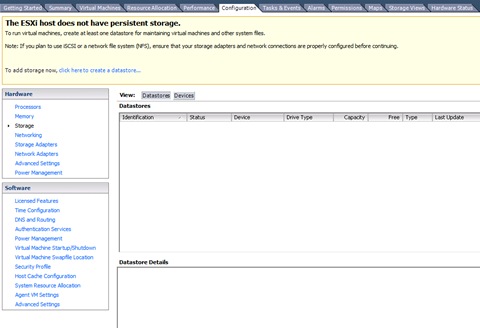
3. Klik op Opslag toevoegen.
4. Selecteer het type schijf/LUN-opslag.
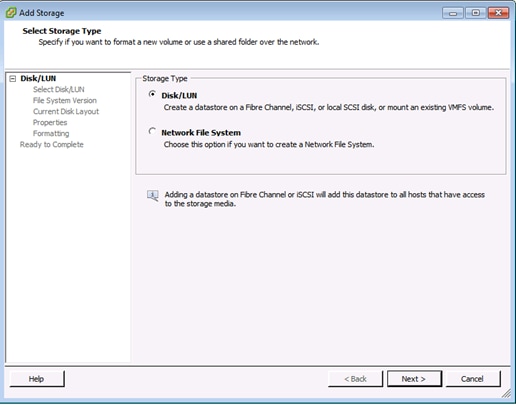
5. Klik op Volgende.
6. Selecteer in de lijst met LUN's de LUN-naam met een datastore-naam die in de kolom VMFS-label wordt weergegeven.
Opmerking: De naam in de kolom VMFS Label geeft aan dat de LUN een kopie is die een kopie bevat van een bestaande VMFS-datastore.
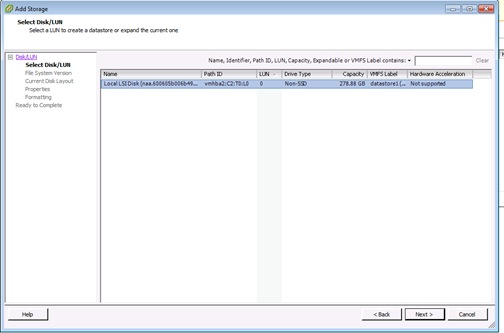
7. Klik op Volgende.
8. Onder Mount Opties worden deze opties weergegeven:
a. Bestaande handtekeningen behouden: Stel de LUN permanent op (leg bijvoorbeeld de LUN over de reboots vast)
b. Een nieuwe handtekening toewijzen: Handtekening van de LUN
c. De schijf formatteren: Hervorming van de LUN
Opmerkingen:
De schijf formatteren optie verwijdert alle bestaande gegevens op de LUN. Voordat u probeert de handtekening te hertekenen, moet u ervoor zorgen dat er geen virtuele machines zijn die dat VMFS-volume op een andere host uitschakelen, aangezien deze virtuele machines ongeldig worden in de vCenter Server-inventaris en ze opnieuw op hun respectievelijke hosts moeten worden geregistreerd.
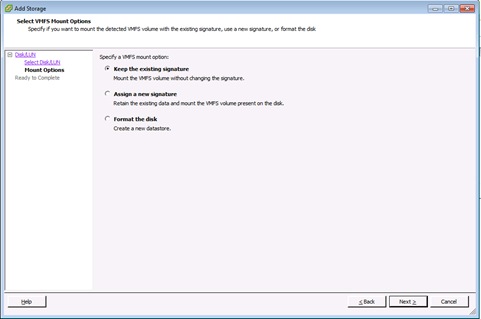
9. Selecteer de gewenste optie voor uw volume.
10. In de Ready to Complete pagina beoordeelt u de configuratieinformatie voor de datastore.
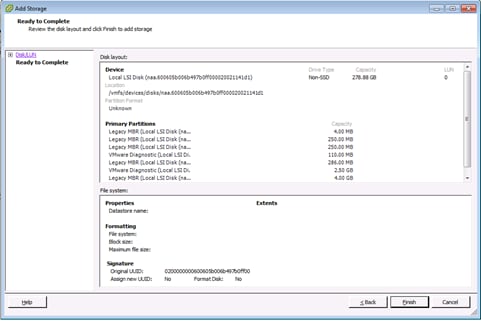
11. Klik op Voltooien.
